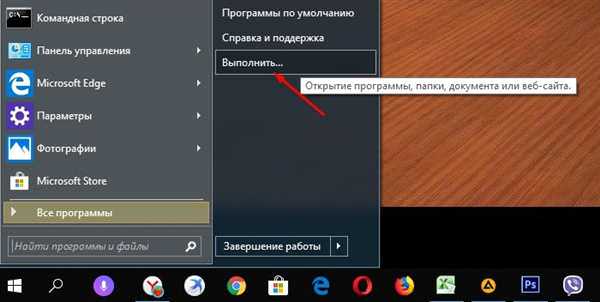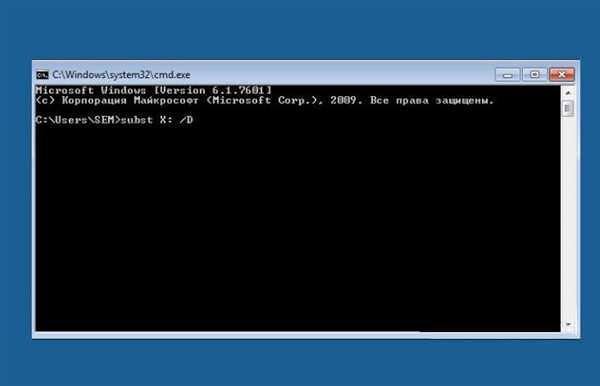Як видалити віртуальний привід
Якщо привід вже використаний за призначенням, існує два самих легких способи його деінсталювати – в самій програмі, і за допомогою командного рядка.
З допомогою UltraISO
- Щоб видалити віртуальний привід, необхідно знову відкрити головне вікно UltraISO, і вибрати пункт «Опції», в якому через контекстне меню відкрити підпункт «Налаштування».

Відкриваємо підпункт «Налаштування»
- Знову відкриваємо вкладку «Віртуальний привід». Тут необхідно всього лише виставити у полі «Кількість пристроїв» пункт «Ні» замість попереднього числового значення, і натиснути «ОК». Раніше запущений віртуальний дисковод пропаде з «Провідника» без додаткових маніпуляцій з налаштуваннями.

В полі «Кількість пристроїв» вибираємо пункт «Немає»
Використовуючи командний рядок
Існує більш просунутий спосіб прибрати як віртуальний, так і звичайний привід з операційної системи – за допомогою командного рядка.
- Для цього в меню «Пуск», вибираємо одну з головних опцій – «Виконати».

У меню «Пуск», вибираємо «Виконати»
- У новоствореній рядку пишемо «cmd» і натискаємо «ОК».

У новоствореній рядку пишемо «cmd» і натискаємо «ОК»
- Таким чином відкриється командний рядок, в якому потрібно набрати наступну команду: subst : /D. Тут «X» — буква розділу, який потрібно видалити. Важливо вказати правильний розділ, так як видалення створеного системою автоматично або фізично існуючого приводу може призвести до подальших проблем з дисками і образами в цілому.

У вікні пишемо необхідну команду